A dob Windows 10, microsoft újra Start menüEz egyesíti a két Feature linkek -tól klasszikus Start Menu (az Windows 7) És jellemző, hogy a felhasználók oldalakat megismertessék az dob Windows 8 és Kezdés Screen (A kezdőképernyő továbbra is elérhető Windows - ban Windows 10, hanem ezt nem használható egyidejűleg a Start menü).
Ezen túlmenően, a Kezdje az új menü a felhasználók Windows 10 és a különböző testreszabási lehetőségek, Mint például a átméretezése tile-ok mert alkalmazások modeRNE, áthelyezés vagy törlés a menü és a képesség, hogy adjunk (fenyő) Fájlok és beállított mappák vagy rendszer segédprogramok (Mint például a Control Panel) A bal oldali menüben a gyorsabb elérni őket.
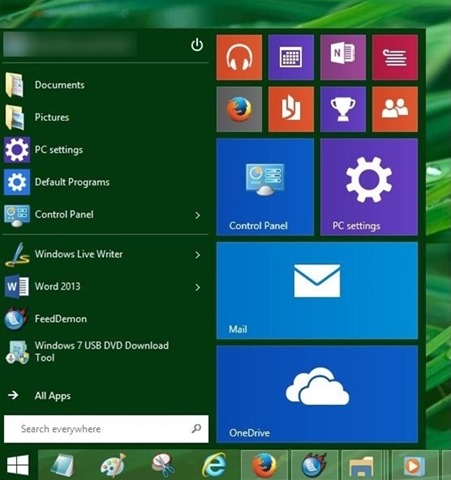
Ha használják osztani számítógéppel Windows 10 és más felhasználókkal, és nem akarja, hogy Start menü változtatások (Vagy azért, mert szeretsz megjelenés default pontjára, vagy azért, mert akkor már testre saját ízlésének megfelelően), akkor korlátozza a módosítást Start Menu in Windows 10 segítségével az alábbi utasításokat.
Hogyan korlátozzuk a Start menü módosítását? Windows 10?
- nyílt Csoportházirend-szerkesztő (Típus: gpedit.msc in futás és adja Enter)
- majd navigáljon Számítógép konfigurációja> Felügyeleti sablonok> Start menu és a Tálca a bal
- jobbra (a Start menu és a Tálca) Azonosítása bejegyzés Start Menu elrendezés és dupla kattintással
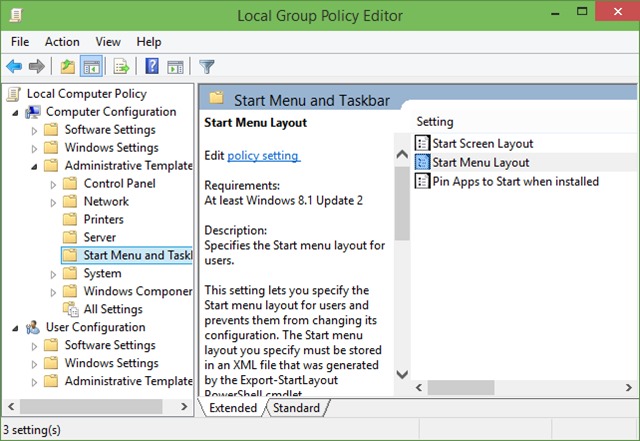
- ablakban beállítások megnyitva, válassza EngedélyezettEzután kattintson Apply si OK
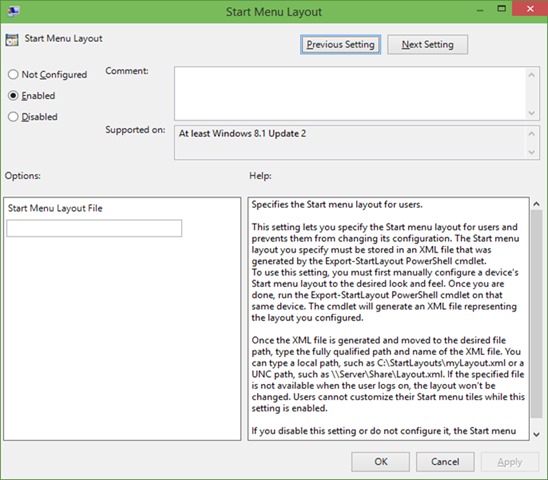
- majd zárja Csoportházirend-szerkesztő és adj újraindítást Felfedező
Miután ezeket a beállításokat, így Ön és más felhasználók a rendszer nem lesz képes arra, hogy más változtatások Start Menuvívmányok (Annak érdekében, hogy változás ismét Indítsa el a menü meg kell, hogy kövesse a fenti lépéseket, majd válassza nem konfigurált vagy mozgássérült tulajdonságaikban következő Start Menu elrendezés).
Megjegyzés: A fenti beállítások nem befolyásolják a Start képernyő, amelyet tovább lehet testre a rendszer számára.
STEALTH SETTINGS - Hogyan lehet megelőzni? Start Menu testreszabás be Windows 10